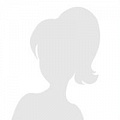В программе «ГРАНД-Смета» предусмотрена возможность составления дефектной ведомости.
Как известно, дефектная ведомость составляется по объектам, подлежащим ремонту или реставрации, и учитывает состав и объёмы работ, которые можно определить в результате натурного осмотра. И впоследствии дефектная ведомость может служить основанием для составления локальной сметы.
Суть рассматриваемого режима ПК «ГРАНД-Смета» в том, что составление дефектной ведомости представляет собой начальный этап работы по составлению текущей открытой локальной сметы. А саму дефектную ведомость можно считать вариантом представления локальной сметы.
Вернёмся к моменту, когда открыта только что созданная незаполненная локальная смета.
Выбираем в смете режим дефектной ведомости. Для этого можно воспользоваться кнопкой Вид документа на панели инструментов на вкладке Документ или нажать соответствующую кнопку в статусной строке внизу окна программы.
Составление дефектной ведомости начинается с добавления нового раздела – одного или нескольких. Как и при работе с локальной сметой, новый раздел добавляется нажатием кнопки Раздел на панели инструментов на вкладке Документ (аналогичная кнопка расположена на вкладке Вставка). А наименование раздела можно ввести вручную с клавиатуры, либо перетащить мышью типовое наименование из справочника Разделы и заголовки.
Добавляем в дефектную ведомость два раздела и вводим для них наименования Первая комната и Вторая комната.
Затем в дефектную ведомость добавляются дефекты. Так называемые дефекты – это основной элемент дефектной ведомости, где описываются работы, требующие выполнения, и указывается объём работ. Для добавления дефекта нужно нажать кнопку Описание дефекта в группе команд Вставка новой строки на панели инструментов на вкладке Вставка.
Добавляем в Раздел 1 (для первой комнаты) дефект 1. В добавленной пустой строке в качестве наименования конструктивных элементов указываем Полы, описание дефекта – Разборка старых полов. Бетонная стяжка. Указываем также единицу измерения м2 и объём работ по дефекту 20 – впоследствии на это значение можно будет ссылаться при вводе объёмов работ по единичным позициям дефекта.
И далее для дефекта формируется набор единичных позиций – позиции можно вводить вручную либо копировать расценки из нормативной базы. Эти действия выполняются точно так же, как и при составлении сметы: применяется кнопка Позиция (расположенная на панели инструментов как на вкладке Документ, так и на вкладке Вставка), либо открывается текущая активная нормативная база с последующим поиском и выбором оттуда нужных расценок.
В нашем примере мы выбираем для дефекта 1 расценки ФЕРр57-2-1 и ФЕР11-01-011-03. При вводе объёмов работ по позициям можно использовать переменную ОБЪЕМ, значением которой является объём работ по заглавному дефекту. То же самое значение имеет переменная Q. Если в позициях дефектной ведомости использованы переменные Q либо ОБЪЕМ, то впоследствии можно будет при необходимости изменить только объём работ в заглавном дефекте, и в результате автоматически пересчитаются объёмы работ в позициях.
Следует иметь в виду, что по мере составления дефектной ведомости происходит формирование списка позиций локальной сметы. При добавлении новой позиции в дефектную ведомость автоматически добавляется соответствующая позиция в локальную смету. Это происходит за кадром, а в режиме дефектной ведомости можно видеть информацию в последней колонке Номер позиции в смете.
Продолжаем работу с нашим примером. Добавляем теперь в Раздел 2 (для второй комнаты) дефект 2, аналогичный дефекту 1 – с той лишь разницей, что указываем другое значение объёма работ, а при формировании набора единичных позиций для этого дефекта вместо расценки ФЕРр57-2-1 используем расценку ФЕРр57-2-2.
Обратите внимание, что при добавлении позиции в дефектную ведомость возможны две ситуации – либо это совершенно новая позиция, либо в дефектной ведомости уже была позиция с таким описанием (то есть, совпадают обоснование, наименование и единица измерения). В первом случае и в локальную смету также будет добавлена новая позиция, номер которой отображается в колонке Номер позиции в смете. А во втором случае совпадающим позициям дефектной ведомости ставится в соответствие одна и та же позиция локальной сметы, где происходит сложение объёмов работ. Таким образом, несколько совпадающих позиций дефектной ведомости (из разных дефектов) порождают одну позицию локальной сметы с суммарным объёмом работ.
В результате на любом этапе составления дефектной ведомости мы сразу имеем в своём распоряжении локальную смету с готовым списком позиций. Для того чтобы в этом убедиться, достаточно сменить вид документа на Локальная смета.
Для каждой позиции сметы, которой соответствует одна или несколько позиций дефектной ведомости, в колонке Количество показывается ссылка на номер исходной позиции и её объём работ. Формула 0,2{1.2} + 0,3{2.2} говорит о том, что в данной позиции сметы просуммированы две позиции дефектной ведомости.
Если изменить какие-либо данные в позиции дефектной ведомости, то эти изменения автоматически происходят в соответствующей позиции сметы. И наоборот, любое изменение в обосновании, наименовании и единице измерения позиции сметы автоматически повторяется в соответствующей позиции дефектной ведомости. Но при этом нельзя напрямую изменить объём работ в позиции сметы, которая добавлена на основании дефектной ведомости – для корректировки объёмов работ в таких позициях сметы необходимо указать нужные значения в соответствующих позициях дефектной ведомости.
При удалении позиции из дефектной ведомости автоматически удаляется соответствующая позиция сметы (либо пересчитывается её объем работ, если в данной позиции сметы просуммировано несколько позиций дефектной ведомости). А если удалить из сметы позицию, которая добавлена на основании дефектной ведомости, то в соответствующих позициях дефектной ведомости стираются все данные, кроме объёма работ.
Нетрудно заметить, что в локальную смету, которая формируется на основании дефектной ведомости, позиции добавляются последовательно, по мере появления соответствующих позиций в дефектной ведомости. В том случае, если полученный список позиций сметы потребуется как-то перегруппировать, следует использовать возможности программы «ГРАНД-Смета», которые ранее были рассмотрены в данной части учебного курса: группировка позиций сметы по отдельным разделам, перенос части позиций из одного места документа в другое и т. п.
Разумеется, локальная смета, которая сформирована на основании дефектной ведомости, представляет собой только заготовку для полноценного сметного расчёта. В дальнейшем необходимо доработать такую смету: ввести поправочные коэффициенты и иные дополнительные начисления, настроить параметры расчёта. Также можно по мере надобности стандартным образом добавлять в смету новые позиции – напрямую, а не посредством дефектной ведомости. Все эти действия с локальной сметой никак не влияют на исходную дефектную ведомость.
При необходимости дефектную ведомость можно вывести на печать. Как обычно, для получения выходного документа мы открываем на панели инструментов вкладку Файл и переходим там в режим Формы для печати. После чего выбираем в разделе Образцы форм нужный шаблон документа в соответствующей папке. Для того чтобы напечатать дефектную ведомость, составленную вышеописанным способом, следует воспользоваться шаблоном с названием Дефектная ведомость, который находится в папке Дефектные ведомости.
Внешний вид сформированного документа полностью идентичен его представлению в программе «ГРАНД-Смета» в режиме дефектной ведомости.
Отметим, что находящийся в этой же папке шаблон с названием Дефектная ведомость по смете не имеет никакого отношения к документу, который составляется в режиме дефектной ведомости. Данный шаблон предназначен для того, чтобы можно было вывести на печать локальную смету в виде, похожем на стандартную форму дефектной ведомости: только пронумерованный список позиций сметы с наименованиями и объёмами работ – без стоимости и какой-либо иной дополнительной информации.
|
Любовь Участник Сообщений: 32Регистрация: 10.10.2012 |
#1 Спасибо0 08.04.2016 06:57:56 Поделитесь опытом, как составляется дефектная ведомость в Гранд-Смете, что куда нужно заносить. Может быть образец есть у кого? Как настроить вывод реквизитов (подписи, шапку)? |
Смета на механическое оборудование Шлюза
Автор: viktor. Здравствуйте Victoria ! Начнем с того что при ремонте составляется дефектная ведомость. У нас при капитальном ремонте гидротехнических сооружений дефектную ведомость составляют три человека: ответственные …
Дефектная ведомость на выполнение текущего ремонта здания
Автор: Александр. Поскольку факт несения расходов подтверждается целым пакетом документов (дефектными ведомостями, договорами, актами приема-сдачи работ, актами списания материалов и т.д.), необходимо следить за тем, чтобы в них не …
|
Ирина Эксперт Проживает: ЧелябинскСообщений: 11081Регистрация: 22.05.2014 |
#2 Спасибо0 08.04.2016 13:21:53
Любовь,не нужно этого делать в ГрандСмете, делайте обычный Exlel |
||
|
Валерия Участник Проживает: ДедовскСообщений: 10Регистрация: 25.03.2016 |
#3 Спасибо0 29.04.2016 14:20:49 Ирина, добрый день! А у Вас случайно нет образца ведомости |
|
#4 Спасибо0 29.04.2016 14:59:09 В гранд смете после составления сметы можно получить дефектную ведомость при экспорте в списке Пользовательские документы(основной список) есть дефектная ведомость и получите дефектную ведомость на данную смету. |
|
|
#5 Спасибо0 29.04.2016 15:08:56 Валерия извини глянул оказывается дефектная ведомость в сметах |
|
|
Валерия Участник Проживает: ДедовскСообщений: 10Регистрация: 25.03.2016 |
#8 Спасибо0 05.05.2016 13:47:27 Ирина, спасибо! |
Как составить Объектную смету (ОС) и Сводный сметный расчет (ССР) в программе ГРАНД-Смета.
Составление ОС и ССР начинаем с их создания в нужном объекте:
А) Переходим на вкладку Главная
Б) Нажимаем кнопку Объекты

В) В левой части рабочей области выбираем нужную стройку, а затем объект, для которого хотим создать ОС и/или ССР
Г) Нажимаем кнопку Создать
Д) В появившемся меню выбираем пункт Объектная смета или Сводный сметный расчет

Е) Переименовываем вновь созданный документ
Ж) Открываем его двойным щелчком мыши
Существует два способа заполнения ОС и ССР:
1) Вручную
2) Автосоставление
Вручную:
А) Выделяем заголовок нужной Главы
Б) Переходим на вкладку Документ
В) Нажимаем кнопку Добавить новую позицию в документ
Г) В появившейся позиции заполняем графы Обоснование, Наименование, Стоимость
Автосоставление:
А) Переходим на вкладку Данные
Б) Нажимаем кнопку Автосоставление
В) В появившемся окне выбираем сметы необходимые для составления ОС и/или ССР
Г) Нажимаем кнопку Составить документ

Данный вариант подходит, если смета нужная для составления ОС и/или ССР храниться в программе. Если смета храниться вне программы, необходимо воспользоваться функцией Добавления сметы из файла:
А) Переходим на вкладку Данные
Б) Нажимаем кнопку Добавить смету из файла

В) Указываем место хранения сметы, выделяем её и нажимаем кнопку открыть
Как вывести дефектную ведомость на монтажные работы?
08.03.14 | Раздел публикации: Гранд-Смета
Посетитель: Добрый день!
Подскажите, пожалуйста, как вывести на основании локальной сметы дефектную ведомость на монтажные работы? У меня «ГРАНД-Смета» версии 6
_____________________________________________________________
Консультант: Добрый день!
В ПК «ГРАНД-Смета» есть возможность начать работу со сметой с составления дефектной ведомости, и в результате на основании дефектной ведомости получить локальную смету. А если уже имеется локальная смета, то вы можете только сформировать по смете печатный документ, где список работ в смете представлен в виде стандартной ведомости объёмов работ. Именно так называется выходная форма для печати, находящаяся в версии 6 в папке «Образцы форм» во вложенной папке «5.Дефектные ведомости»
 |
В обработку принимаются вопросы только по Корпоративному ПО и компьютерной технике для использования в организациях. Отправить запрос |
|
| Согласно п. 4.5 Правил Сметного портала запрещено размещение материалов попадающих под действие Статьи 1259 и Статьи 1270 ГК РФ, на которые распространяются авторские права правообладателя, без согласования с ним. В случае обнаружения материалов нарушающих права правообладателя просим сообщить через форму обратной связи. | ||
 |
Семушин А.А. |  |
 |
 |
 |